| Adobe Acrobat 软件吧多张图片合并成一个PDF的教程 | 您所在的位置:网站首页 › adobe acrobat pdf转图片 › Adobe Acrobat 软件吧多张图片合并成一个PDF的教程 |
Adobe Acrobat 软件吧多张图片合并成一个PDF的教程
|
有时候我们需要将多张图片合并成一个PDF,同时还要根据需求对图片进行排序,下面由小编具体介绍下如何操作吧 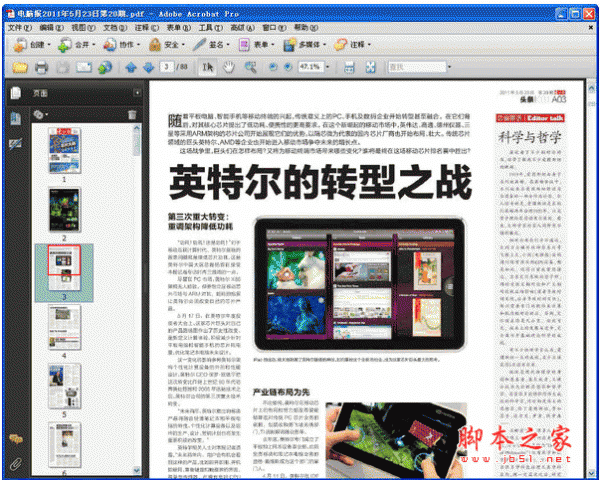 Adobe Acrobat Pro v9.0 免费中文安装版 类型:浏览阅读大小:113.8MB语言:简体中文时间:2014-05-19查看详情1、首先准备三张图片,如图所示:
2、打开Adobe Acrobat 软件,点击“文件”菜单下的“创建PDF”,打开“创建PDF”菜单,如图所示:
3、在“创建PDF”菜单下,点击“从多个文件”,打开“从多个文档创建PDF”界面,如图所示:
4、在“从多个文档创建PDF”界面中,点击“浏览”,选中多个图片,如图所示:
5、在这里,可以点击“移动”来调整图片排列的顺序,如图所示:
6、也可以点击“删除”来删除不需要的图片,如图所示:
7、编辑完成后,点击“确定”按钮,如图所示:
8、最后再将文件另存为PDF文件,设置好保存的路径和文件名,点击“保存”,这样我们就将多张图片合并成一个PDF文件了,如图所示:
|
【本文地址】
公司简介
联系我们















